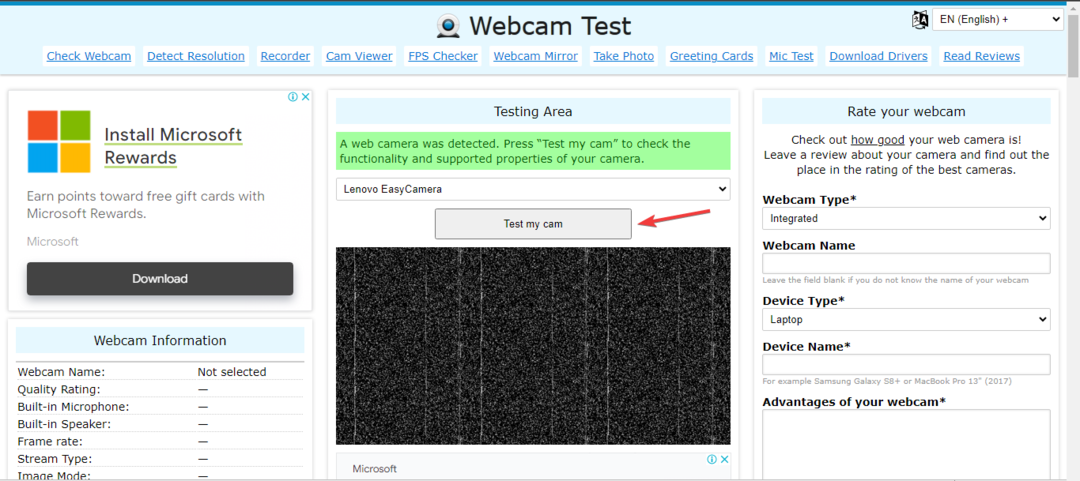Ενημερώστε το πρόγραμμα οδήγησης της κάμερας web ή απενεργοποιήστε τη λειτουργία εξοικονόμησης μπαταρίας
- Τα προβλήματα με το τρεμόπαιγμα της κάμερας web μπορεί να παρεμποδίσουν σοβαρά την εργασία ή την εργασία σας εάν χρησιμοποιείτε κάμερα web στην καθημερινή σας ζωή.
- Αυτό το ζήτημα μπορεί να οφείλεται σε σφάλμα στην κάμερα web ή σε κάποια προβλήματα με το λειτουργικό σύστημα Windows.
- Θα πρέπει να βεβαιωθείτε ότι χρησιμοποιείτε την πιο πρόσφατη έκδοση των Windows.
- Εάν τίποτα δεν βοηθά, αντικαταστήστε την κάμερα web και λύστε το πρόβλημα μια για πάντα.
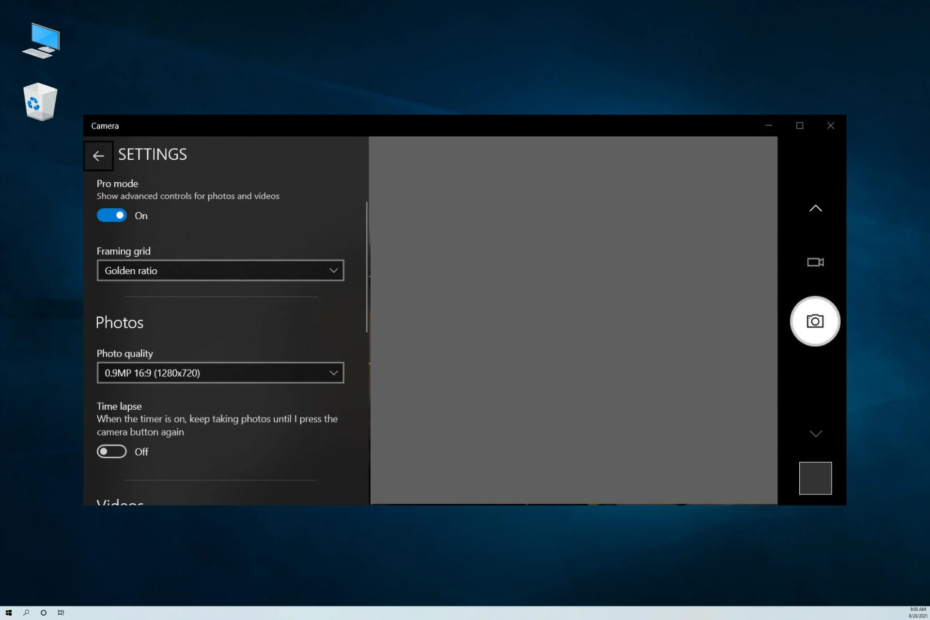
ΧΕΓΚΑΤΑΣΤΑΣΗ ΚΑΝΟΝΤΑΣ ΚΛΙΚ ΣΤΟ ΑΡΧΕΙΟ ΛΗΨΗΣ
Αυτό το λογισμικό θα επιδιορθώσει κοινά σφάλματα υπολογιστή, θα σας προστατεύσει από απώλεια αρχείων, κακόβουλο λογισμικό, αποτυχία υλικού και θα βελτιστοποιήσει τον υπολογιστή σας για μέγιστη απόδοση. Διορθώστε προβλήματα υπολογιστή και αφαιρέστε τους ιούς τώρα με 3 εύκολα βήματα:
- Κατεβάστε το Restoro PC Repair Tool που συνοδεύεται από πατενταρισμένες τεχνολογίες (διαθέσιμο δίπλωμα ευρεσιτεχνίας εδώ).
- Κάντε κλικ Εναρξη σάρωσης για να βρείτε ζητήματα των Windows που θα μπορούσαν να προκαλούν προβλήματα στον υπολογιστή.
- Κάντε κλικ Φτιάξ'τα όλα για να διορθώσετε ζητήματα που επηρεάζουν την ασφάλεια και την απόδοση του υπολογιστή σας.
- Το Restoro έχει ληφθεί από 0 αναγνώστες αυτόν τον μήνα.
Φανταστείτε ότι βρίσκεστε στη μέση των μαθημάτων ή της συνάντησης και η κάμερα web αρχίζει να τρεμοπαίζει. Μπορεί να πιστεύετε ότι μπορεί να οφείλεται σε χαμηλό φωτισμό στο περιβάλλον σας, αλλά τι γίνεται αν δεν συμβαίνει αυτό; Οι κάμερες web είναι σχεδόν υποχρεωτικές στη μετα-COVID εποχή μας.
Κάποιοι χρήστες έχουν αναφέρει αντιμετωπίζει την κάμερα web που τρεμοπαίζει και η κάμερα web δεν λειτουργεί στα Windows 10. Αυτό το ζήτημα ισχύει επίσης για την ενσωματωμένη κάμερα web του φορητού υπολογιστή. Εάν αναζητάτε επίσης λύσεις σε αυτόν τον οδηγό, θα σας δώσουμε 5 αποτελεσματικούς τρόπους για να σταματήσετε το πρόβλημα με το τρεμόπαιγμα της κάμερας web στα Windows 10.
Γιατί η webcam μου συνεχίζει να τρεμοπαίζει στα Windows 10;
Βρήκαμε μερικούς από τους πιο συνηθισμένους λόγους για τους οποίους η κάμερα web συνεχίζει να τρεμοπαίζει στον υπολογιστή σας με Windows 10.
- Δεν υπάρχει πολύ φως: Αυτό το ζήτημα μπορεί να είναι γνήσιο και οι συνθήκες χαμηλού φωτισμού μπορεί συχνά να έχουν ως αποτέλεσμα το τρεμόπαιγμα της κάμερας web.
- Υπάρχει ένα σφάλμα στην έκδοση των Windows: Ο έκδοση των Windows που είναι εγκατεστημένη στον υπολογιστή σας μπορεί να είναι buggy και να προκαλεί το τρεμόπαιγμα της κάμερας web.
- Τα προγράμματα οδήγησης της κάμερας web δεν έχουν ενημερωθεί: Τα παλιά προγράμματα οδήγησης μπορούν συχνά να προκαλέσουν προβλήματα συμβατότητας και θα μπορούσε επίσης να προκαλέσει προβλήματα με το τρεμόπαιγμα της κάμερας web.
- Η θύρα USB είναι ελαττωματική: Ελαττωματική σύνδεση ή ελαττωματική θύρα USB δεν θα μεταδώσει τέλεια το σήμα, προκαλώντας έτσι προβλήματα με το τρεμόπαιγμα.
- Εσφαλμένες ρυθμίσεις κάμερας web: Θα πρέπει να ελέγξετε εάν δεν εφαρμόζονται λανθασμένες ρυθμίσεις στην εφαρμογή της κάμερας web.
Πώς μπορώ να διορθώσω το πρόβλημα με το τρεμόπαιγμα της κάμερας web στα Windows 10;
Ακολουθούν μερικές απλές λύσεις που μπορείτε να εφαρμόσετε πριν προχωρήσετε με τις προηγμένες λύσεις αντιμετώπισης προβλημάτων.
- Συνδέστε την κάμερα web σε διαφορετική θύρα USB εάν χρησιμοποιείτε εξωτερική κάμερα web.
- Ελέγξτε εάν η κάμερα web αντιμετωπίζει προβλήματα με ένα συγκεκριμένο πρόγραμμα όπως το Skype.
- Συνδέστε την κάμερα web σε διαφορετικό υπολογιστή και δείτε αν υπάρχει το πρόβλημα εκεί ή όχι. Εάν όχι, τότε μπορεί να υπάρχουν κάποια εσωτερικά προβλήματα με τον υπολογιστή σας.
1. Ενημέρωση προγραμμάτων οδήγησης κάμερας web
- Πάτα το Νίκη κλειδί για να ανοίξετε το Αρχή μενού.
- Ανοιξε Διαχειριστή της συσκευής.
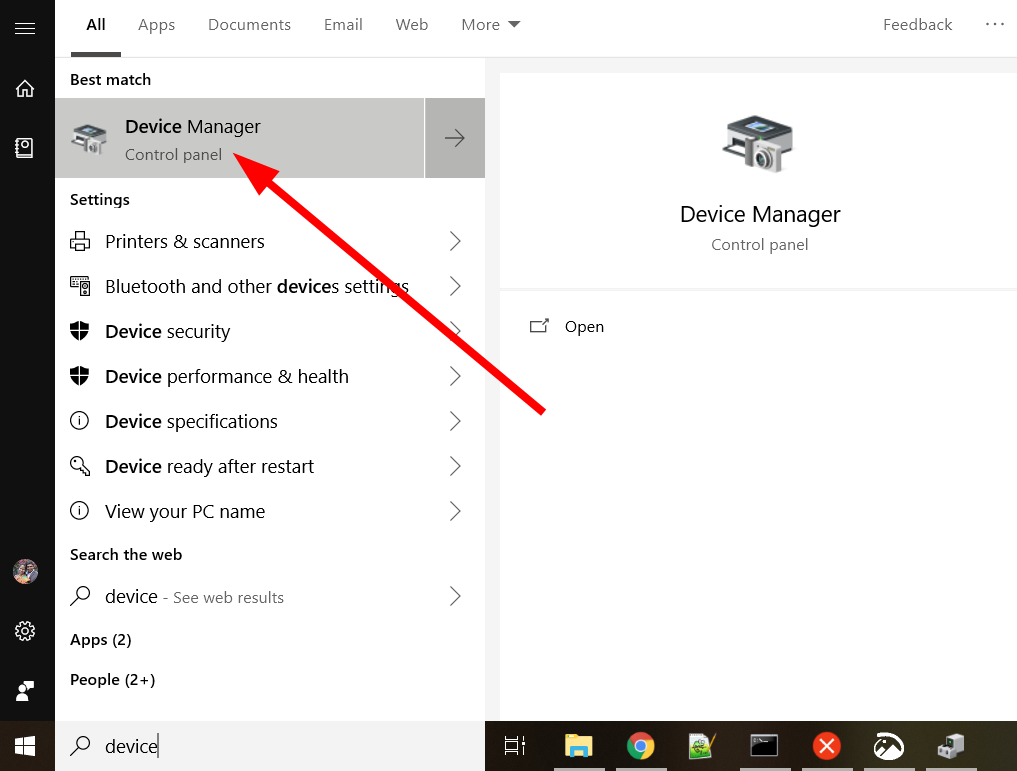
- Αναπτύξτε το Συσκευές απεικόνισης Ενότητα.
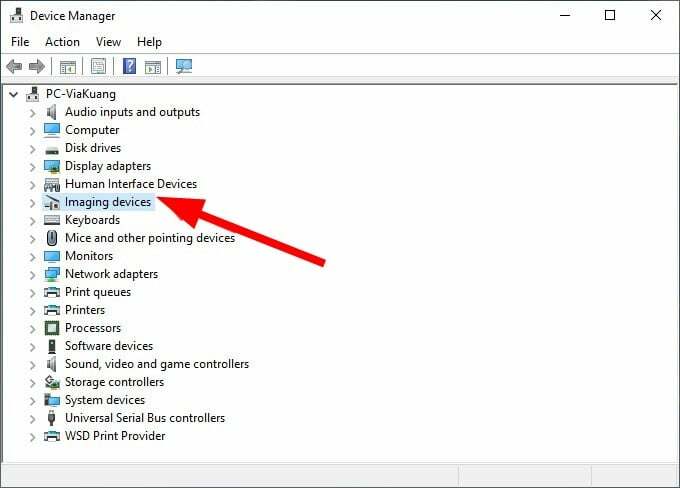
- Κάντε δεξί κλικ στην κάμερα web και επιλέξτε Ενημέρωση προγράμματος οδήγησης.
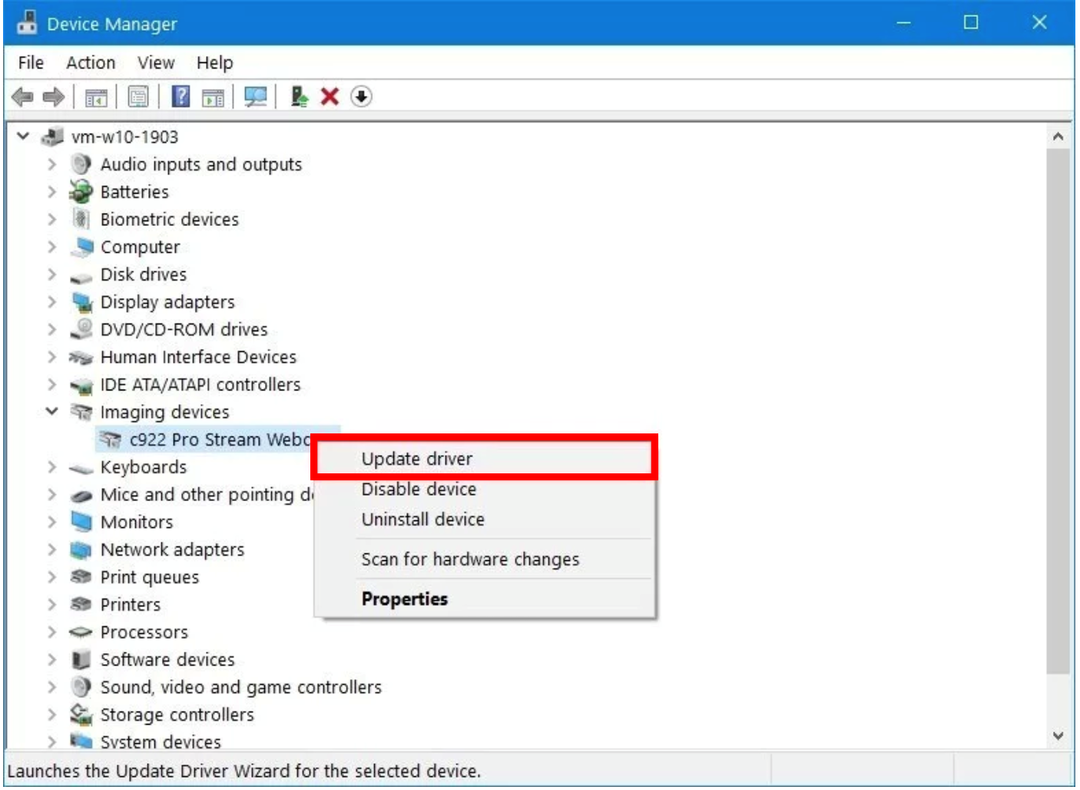
- Επιλέγω Αυτόματη αναζήτηση για ενημερωμένο πρόγραμμα οδήγησηςλογισμικό.
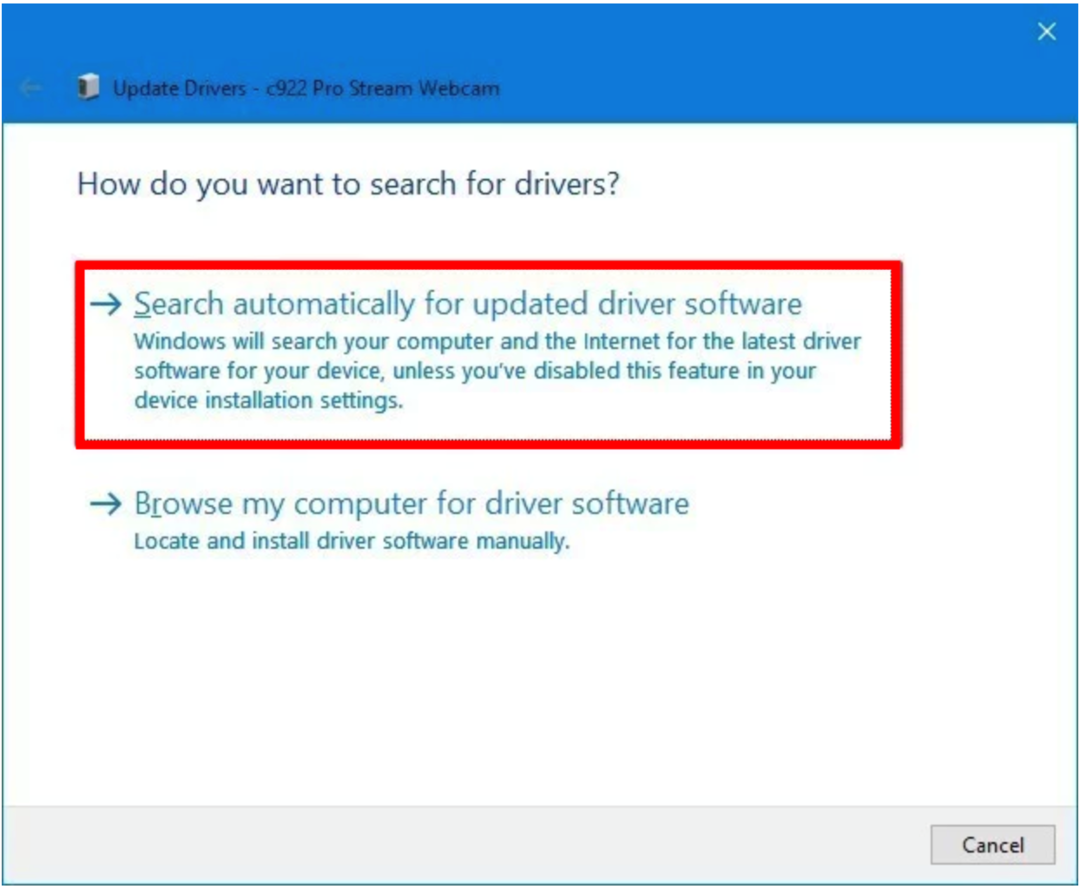
- Εγκαθιστώ το πιο πρόσφατο πρόγραμμα οδήγησης.
- Επανεκκίνηση τον υπολογιστή σας.
Ένα παλιό πρόγραμμα οδήγησης κάμερας web μπορεί να προκαλέσει πολλά προβλήματα. Η κάμερα web συχνά δεν συμπεριφέρεται σωστά και μπορεί να προκαλέσει προβλήματα όπως το πρόβλημα με το τρεμόπαιγμα της κάμερας στα Windows 10. Τα παραπάνω είναι ο συνήθης τρόπος ενημέρωσης προγραμμάτων οδήγησης.
Ωστόσο, ένα αποτελεσματικό εργαλείο που ονομάζεται DriverFix διευκολύνει τη διαδικασία ενημέρωσης προγραμμάτων οδήγησης στον υπολογιστή σας. Μπορείτε να επεξεργαστείτε όλα τα προγράμματα οδήγησης στον υπολογιστή σας με λίγα μόνο κλικ.
Εκτός από την ενημέρωση προγραμμάτων οδήγησης, μπορείτε να χρησιμοποιήσετε το DriverFix ως αποτελεσματικό διαχειριστή λήψεων, να προγραμματίσετε σαρώσεις για να διατηρείτε ενημερωμένα όλα τα προγράμματα οδήγησης, να δημιουργείτε αντίγραφα ασφαλείας προγραμμάτων οδήγησης και πολλά άλλα.

DriverFix
Πρέπει να διατηρείτε πάντα ενημερωμένα τα προγράμματα οδήγησης και το DriverFix θα κάνει επίσης τον υπολογιστή σας πιο γρήγορο!
2. Ενημερώστε τα Windows σας
- Τύπος Νίκη + Εγώ πλήκτρα για να ανοίξετε το Ρυθμίσεις μενού.
- Επιλέγω Ενημέρωση & Ασφάλεια.
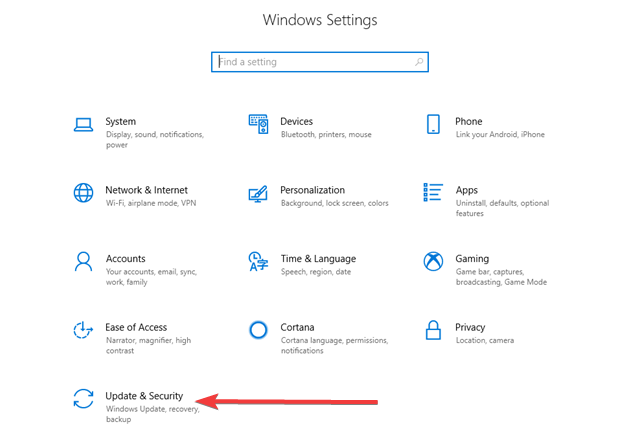
- Χτύπα το Ελεγχος για ενημερώσεις κουμπί.
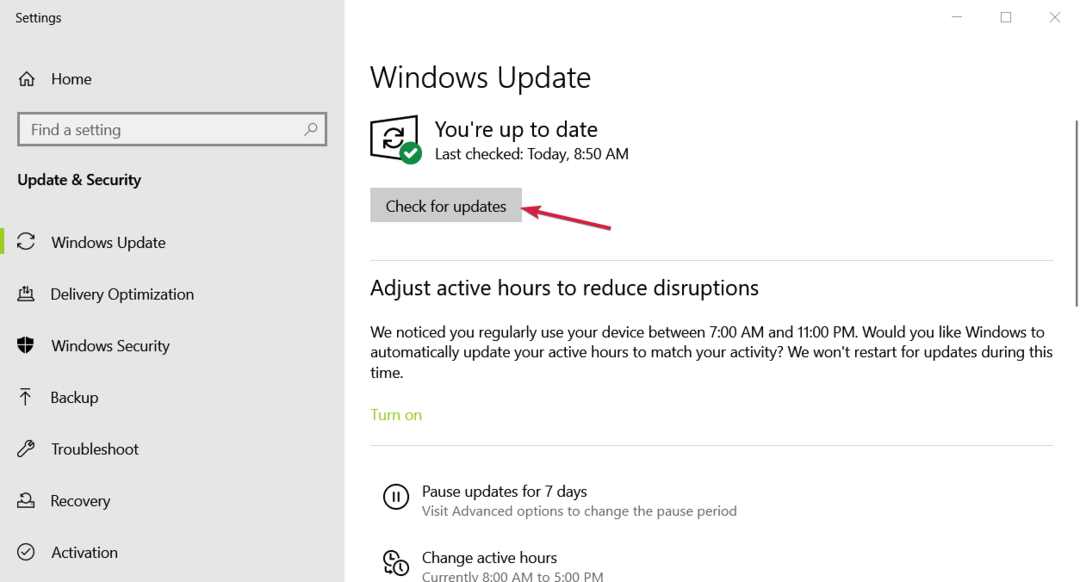
- Εάν υπάρχει διαθέσιμη νέα ενημέρωση, λήψη και εγκατάσταση το.
- Επανεκκίνηση τον υπολογιστή σας.
Συμβουλή ειδικού:
ΕΥΓΕΝΙΚΗ ΧΟΡΗΓΙΑ
Ορισμένα ζητήματα υπολογιστή είναι δύσκολο να αντιμετωπιστούν, ειδικά όταν πρόκειται για κατεστραμμένα αποθετήρια ή για αρχεία Windows που λείπουν. Εάν αντιμετωπίζετε προβλήματα με την επιδιόρθωση ενός σφάλματος, το σύστημά σας μπορεί να είναι μερικώς κατεστραμμένο.
Συνιστούμε να εγκαταστήσετε το Restoro, ένα εργαλείο που θα σαρώσει το μηχάνημά σας και θα εντοπίσει ποιο είναι το σφάλμα.
Κάντε κλικ ΕΔΩ για λήψη και έναρξη επισκευής.
Συχνά το ζήτημα μπορεί να σχετίζεται με τα Windows και ένα σφάλμα μπορεί να προκαλεί το πρόβλημα με το τρεμόπαιγμα της κάμερας web στον υπολογιστή σας Windows 10. Σε μια τέτοια περίπτωση, συνιστάται να βεβαιωθείτε ότι ο υπολογιστής σας εκτελεί την πιο πρόσφατη διαθέσιμη έκδοση των Windows για να αποφύγετε τέτοια ασήμαντα ζητήματα.
- Το Adobe After Effects τρέχει αργά; 5 τρόποι για να το επιταχύνετε
- rtf64x64.sys: Πώς να διορθώσετε αυτό το σφάλμα μπλε οθόνης θανάτου
3. Τροποποιήστε τις ρυθμίσεις της κάμερας web
- Πάτα το Νίκη κλειδί για να ανοίξετε το Αρχή μενού.
- Ανοιξε το ΦΩΤΟΓΡΑΦΙΚΗ ΜΗΧΑΝΗ εφαρμογή.
- Κάντε κλικ στο εικονίδιο του οδοντωτού τροχού για να ανοίξει Ρυθμίσεις.
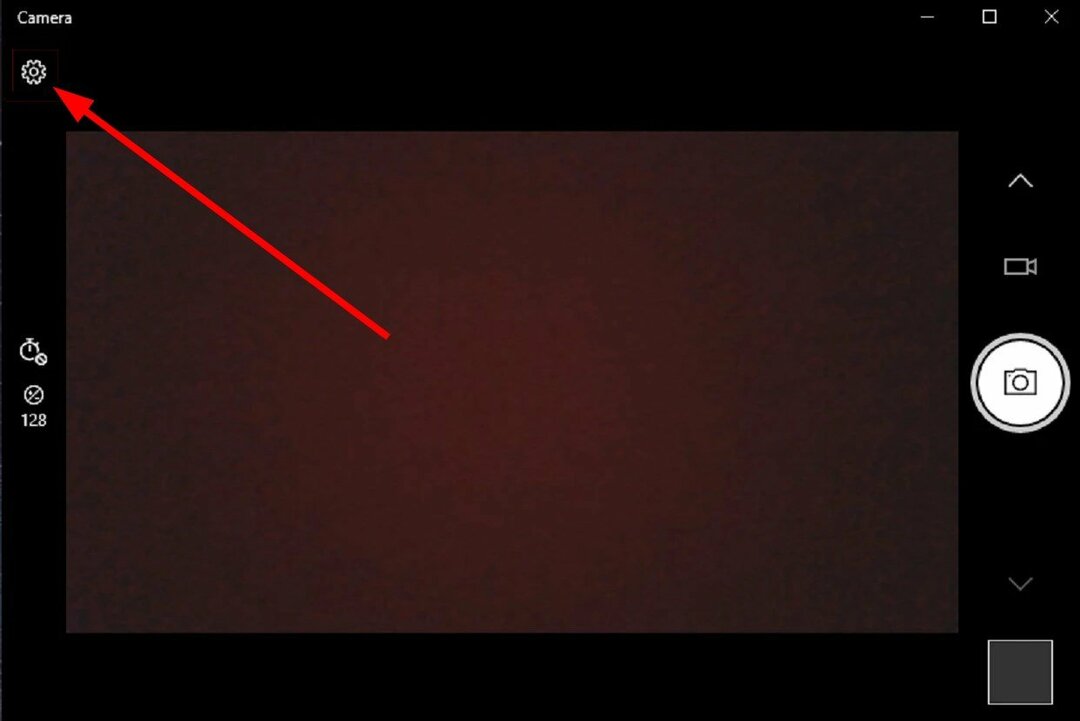
- Κάντε κύλιση προς τα κάτω και επιλέξτε άτομα με ειδικές ανάγκες για το Μείωση τρεμοπαίγματος αναπτυσσόμενη λίστα.
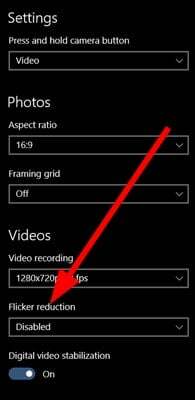
- Μπορείτε επίσης να δοκιμάσετε να κάνετε εναλλαγή μεταξύ των διαθέσιμων 50Hz ή 60Hz επιλογές για να δείτε ποια συμβάλλει στη μείωση του τρεμοπαίζει.
Αυτό θα λειτουργήσει μόνο με την ενσωματωμένη κάμερα web που συνοδεύει τον φορητό υπολογιστή σας. Η εξωτερική σας κάμερα web θα έχει ένα αποκλειστικό πρόγραμμα που θα περιέχει παρόμοια δυνατότητα.
4. Απενεργοποιήστε τη λειτουργία εξοικονόμησης μπαταρίας
- Ανοιξε το Ρυθμίσεις μενού πατώντας το Νίκη + Εγώ κλειδιά.
- Επιλέγω Μπαταρία.
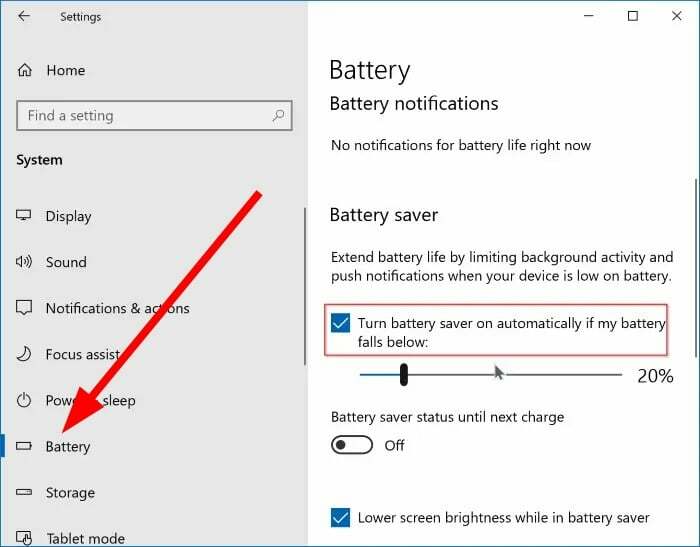
- Καταργήστε την επιλογή του Ενεργοποιήστε αυτόματα την εξοικονόμηση μπαταρίας εάν η μπαταρία μου πέσει κάτω επιλογή.

Εάν χρησιμοποιείτε τη λειτουργία εξοικονόμησης μπαταρίας στον φορητό υπολογιστή σας, αυτό θα μπορούσε επίσης να προκαλέσει το τρεμόπαιγμα της κάμερας web. Επειδή αυτή η λειτουργία θα μπορούσε να μειώσει την ποσότητα ενέργειας που χρησιμοποιείται από συγκεκριμένες λειτουργίες, προκαλώντας έτσι προβλήματα με την κάμερα web που τρεμοπαίζει στα Windows 10.
Απενεργοποιήστε τη δυνατότητα ακολουθώντας τα παραπάνω βήματα και ελέγξτε εάν αυτό επιλύει το πρόβλημα.
Αυτό είναι από εμάς σε αυτόν τον οδηγό. Έχουμε έναν οδηγό που θα σας βοηθήσει να αντιμετωπίσετε τη σύγχυσή σας εάν το ψάχνετε καλύτερη κάμερα web με μικρόφωνο για τον υπολογιστή σας.
Επίσης, αρκετοί χρήστες έχουν αναφέρει ότι στους υπολογιστές τους, τους Η κάμερα web δεν αναφέρεται στη Διαχείριση Συσκευών. Μπορείτε να ανατρέξετε στον ειδικό μας οδηγό για βοήθεια.
Εκτός από προβλήματα με το τρεμόπαιγμα, αντιμετωπίζουν και οι χρήστες προβλήματα μαύρης οθόνης με κάμερα web στο οποίο η εικόνα δεν εμφανίζεται. Αυτό μπορεί εύκολα να διορθωθεί ακολουθώντας τις λύσεις που αναφέρονται στον οδηγό μας.
Μη διστάσετε να μας ενημερώσετε στα σχόλια παρακάτω ποια από τις παραπάνω λύσεις σας βοήθησε να επιλύσετε το πρόβλημα τρεμοπαίζεις της κάμερας web στα Windows 10.
Έχετε ακόμα προβλήματα; Διορθώστε τα με αυτό το εργαλείο:
ΕΥΓΕΝΙΚΗ ΧΟΡΗΓΙΑ
Εάν οι παραπάνω συμβουλές δεν έχουν λύσει το πρόβλημά σας, ο υπολογιστής σας ενδέχεται να αντιμετωπίσει βαθύτερα προβλήματα με τα Windows. Συνιστούμε λήψη αυτού του εργαλείου επισκευής υπολογιστή (αξιολογήθηκε Εξαιρετικά στο TrustPilot.com) για να τους αντιμετωπίσετε εύκολα. Μετά την εγκατάσταση, απλώς κάντε κλικ στο Εναρξη σάρωσης κουμπί και μετά πατήστε το Φτιάξ'τα όλα.